Samsung 2493HM Manuale Utente
Navigare online o scaricare Manuale Utente per Televisori e monitor Samsung 2493HM. Samsung 2693HM Manual do usuário Manuale Utente
- Pagina / 97
- Indice
- SEGNALIBRI


- Monitor LCD 1
- Instruções de segurança 2
- Instalação 3
- Introdução 9
- Definições Iniciais 10
- Parte posterior 12
- Ligações 15
- Ligar Utilizando um Cabo HDMI 16
- Ligar USB (Opção) 16
- Ligar os auscultadores 18
- Utilizar a base 18
- Base rotativa 18
- Ângulo de inclinação 19
- Base deslizante / Base Pivot 19
- Instalar a base 19
- Utilizar o software 21
- Requisitos do sistema 31
- Hardware 31
- Service Packs 32
- Desinstalar 33
- Regular o monitor 34
- SyncMaster 2693HM 35
- Tecla Personaliz 36
- Função OSD 38
- Contraste 38
- MagicBright 39
- Live Color 41
- Tonalidade 42
- Controle de cor 43
- Efeito Cor 43
- Grosseiro 45
- Ajuste fino 46
- Posição-H 47
- Posição-V 47
- Transpar 50
- Tempo Menu 50
- Configurar 51
- Reiniciar 51
- Tempor.dslg 52
- Sinal Autom 53
- Formato Imagem 53
- Nível de preto HDMI 55
- Informação 55
- Funções directas 56
- SyncMaster 2493HM 56
- MagicColor 62
- MENU → , →MENU 77
- Resolução de problemas 78
- Lista de verificação 79
- P & R 83
- Características técnicas 84
- PowerSaver 85
- Modos temp. predefinidos 86
- Informação 90
- Contacte SAMSUNG GLOBAL 94
- Eliminação correcta 97
- Autoridade 97
Sommario
SyncMaster 2693HM/2493HMMonitor LCDManual do utilizadorimagine as possibilidades
Vendido em separado Cabo Estéreo Cabo USB Outros Pano de limpeza NotaSó é fornecido para produtos com acabamento preto polido como uma caracter
Frente NotaToque-lhes ligeiramente com os dedos para os utilizar.Botão MENU [MENU/ ]Abre o menu no ecrã e sai do menu. Utilizar também para sair do me
NotaSe seleccionar o modo digital, tem que utilizar o cabo DVI para ligar o monitor àporta DVI da placa gráfica.>> Clique aqui para ver um clip
POWER S/WLiga/desliga o monitor.POWER INLigue o cabo de alimentação do monitor à portaPOWER IN na parte de trás do monitor.HDMI IN / DVI IN(HDCP) /RGB
NotaPara utilizar a DOWN (Porta Downstream),tem de ligar o UP (Cabo Upstream) ao PC.Utilize o cabo USB fornecido com este monitorpara fazer a liga
LigaçõesLigar cabosLigue o cabo de alimentação do monitor à porta POWER IN na parte de trás domonitor.Ligue o cabo de alimentação do monitor à tomada
Ligar Utilizando um Cabo HDMI1. Os dispositivos de entrada como DVD digitais ligam-se ao terminal HDMI IN do monitor uti-lizando um cabo HDMI. Depois
A porta USB do monitor suporta USB 2.0 de Alta Velocidade Certificado.Alta velocidade Velocidade máxima Baixa velocidadeVelocidade de dados 480 Mbps
NotaQuando ligar um dispositivo à porta DOWN do monitor, ligue o dispositivo utilizando umcabo adequado.(Para comprar o cabo e os dispositivos exte
Ângulo de inclinaçãoCom ( ), pode inclinar o monitor num ângulo entre os 5˚ para a frente e 25˚ para trás de maneira aobter o ângulo de visualização m
Instruções de segurançaNotação NotaLeia as seguintes instruções de segurança que foram concebidas para evitar danos materiais e paraproteger o utiliza
Monitor Painel de interface de montagem (vendido em separado)1. Desligue o monitor e retire o cabo de alimentação da tomada.2. Coloque o monitor LCD
Utilizar o softwareControlador do monitor NotaQuando o sistema operativo solicitar o controlador do monitor, insira o CD-ROMincluído com o monitor. A
NotaEste controlador de monitor está certificado de acordo com o logótipo MS, e esta instalação nãodanifica o seu sistema.O controlador certificado s
5. Clique em "Properties" (Propriedades) no separador "Monitor". Se o botão "Properties" (Pro-priedades) estiver desacti
8. Clique em "Have Disk..." (Disco...), seleccione a pasta (por exemplo, D:\Drive) onde o ficheirode configuração do controlador se encontra
Sistema operativo Microsoft® Windows® XP1. Insira o CD na unidade de CD-ROM.2. Clique em "Start" (Iniciar) → "Control Panel" (Pain
5. Clique em "Update Driver..." (Actualizar controlador...) e seleccione "Install from a list or..." (In-stalar a partir de uma li
NotaEste controlador de monitor está certificado de acordo com o logótipo MS, e esta instalação nãodanifica o seu sistema.O controlador certificado
3. Seleccione o separador "Settings" (Definições) e clique no botão "Advanced Properties" (Pro-priedades avançadas).4. Seleccione
1. Clique em "Start" (Iniciar), "Settings" (Definições), "Control Panel" (Painel de controlo) e façaduplo clique no ícon
Insira firmemente a ficha de alimentação para que não se solte.• Uma ligação solta poderá provocar um incêndio. Não dobre demasiado a ficha nem o cab
Natural ColorPrograma de software Natural ColorUm dos problemas recentes com a utilização de um computador é o facto de que as cores das imagensimpres
NotaSe a janela popup de instalação do software não for exibida no ecrã, continue a instalação uti-lizando o ficheiro Magic Tune executável, no CD.3.
1. O "Display Driver" tem de ser carregado em condições para o MagicRotation funcionar correc-tamente.O "Display Driver" instalado
DesinstalarO programa AutoRotation só pode ser removido utilizando a opção "Add or Remove Programs" (Adi-cionar ou remover programas) do Pai
Regular o monitorFunções directasAUTOSe carregar no botão 'AUTO' aparecerá o ecrã auto ajuste, conforme mostrado no ecrã animado aocentro.A
Quando carregar no botão MENU depois de bloquear o OSDEsta é a função que bloqueia o OSD para manter o estado actual das definições ou impedir que out
NotaMesmo que a função de bloqueio da regulação do OSD esteja activada, poderá utilizar o botão Directpara regular o brilho, o contraste e a Tecla pe
VolumeQuando não aparecer OSD no ecrã, carregue no botão para regular o volume.SOURCESelecciona o sinal de vídeo enquanto o menu OSD está desactivado.
Função OSD Im-agemBrilho Contraste MagicBright CorLive Color Tonalidade Controle decorEfeito Cor Gama Im-agemGrosseiro Ajuste fino Nitidez Posição-
Pode utilizar os menus no ecrã para alterar o contraste, consoante as suas preferências.MENU → → , → → , → MENUMagicBrightCarregue no botã
Não coloque o produto numa superfície pequena ou instável.• Coloque o produto numa superfície plana e estável para que não caianem possa ferir quem p
luminosidade pré-configurado. Pode seleccionar facilmente uma das sete definições carregando nobotão de controlo MagicBright.• PessoalEmbora os valore
Live ColorA função Live Color fornece uma cor optimizada que lhe vai oferecer uma melhor visualização comWCG-CCFL, aplicado à Samsung Electronics pela
TonalidadeÉ possível alterar o tom da cor e seleccionar um de quatro modos.• Frio - Os brancos ficam azulados• Normal - Os brancos permanecem brancos.
Controle de corAjusta o equilíbrio de cor individual de Vermelho, Verde, Azul.MENU → , → → , → → , → → , → MENUEfeito CorPode al
• Escala Cinz. - As imagens são exibidas a preto e branco.• Verde - Aplica um efeito de verde a um ecrã a preto e branco.• Marca de água - Aplica um e
ImagemGrosseiroRemove o ruído, como por exemplo riscas verticais.O ajuste Grosseiro poderá mover a área de imagem do ecrã. É possível voltar a desloc
Ajuste finoRemove o ruído, como por exemplo riscas horizontais.Se as interferências persistirem mesmo depois do Ajuste fino, repita o procedimento dep
Muda a claridade da imagem.MENU → , → → , → → , → MENUPosição-HAltera a posição horizontal de toda a área de visualização do monitor.(
Altera a posição vertical de toda a área de visualização do monitor.(Disponível apenas no modo Analógico)MENU → , → → , → → , → MENU OS
Posição-HPode alterar a posição horizontal em que o menu OSD aparece no seu monitor.MENU → , → → , → → , → MENUPosição-VPode alterar a
Se a altura do seu monitor é ajustável, não coloque nenhum objectonem se apoie na base ao baixá-lo.• Poderá danificar o produto ou ferir a pessoa que
Transpar.Altera a transparência do fundo do OSD.• Deslig. • LigadoMENU → , → → , → → , → MENUTempo MenuO menu será automaticamente des
Pode definir qual o período de tempo que decorrerá antes de o menu ser desligado.• 5 seg. • 10 seg. • 20 seg. • 200 seg.MENU → , → → , → →
Tecla Personaliz.Pode especificar uma função que será activada quando carregar em Tecla personaliz. ( ).MENU → , → → , → → , →MENUTempor
Sinal Autom.Seleccione Sinal Autom. para que o monitor seleccione automaticamente a fonte do sinal.• Autom. • ManualMENU → , → → → , → MEN
• Normal - O ecrã é exibido de acordo com o formato de ecrã dos sinais de entrada.• Wide - É exibido um ecrã total independentemente do formato de ecr
Nível de preto HDMILigar um DVD ou uma set top box ao televisor através de HDMI, pode levar a alguma degradação naqualidade do ecrã, como por exemplo,
MENU → , →MENUFunções directasAUTOSe carregar no botão 'AUTO' aparecerá o ecrã auto ajuste, conforme mostrado no ecrã animado aocentro.A
Quando carregar no botão MENU depois de bloquear o OSDEsta é a função que bloqueia o OSD para manter o estado actual das definições ou impedir que out
NotaMesmo que a função de bloqueio da regulação do OSD esteja activada, poderá utilizar o botão Directpara regular o brilho, o contraste e a Tecla pe
VolumeQuando não aparecer OSD no ecrã, carregue no botão para regular o volume.SOURCESelecciona o sinal de vídeo enquanto o menu OSD está desactivado.
• Em especial, evite a utilização do monitor perto da água ou no exte-rior, onde possa ficar exposto à chuva ou neve. Se deixar cair o monitor ou a ca
CorMagicColor Tonalidade Controle decorEfeito Cor Gama Im-agemGrosseiro Ajuste fino Nitidez Posição-H Posição-V OSDIdioma Posição-H Posição-V Trans
Pode utilizar os menus no ecrã para alterar o contraste, consoante as suas preferências.MENU → → , → → , → MENUMagicBrightCarregue no botã
• PessoalEmbora os valores sejam cuidadosamente escolhidos pelos nossos engenheiros, os valores pré-configurados poderão não ser confortáveis para os
MagicColor é uma nova tecnologia que a Samsung desenvolveu em exclusivo para melhorar as im-agens digitais e para visualizar as cores naturais com mai
Controle de corAjusta o equilíbrio de cor individual de Vermelho, Verde, Azul.MENU → , → → , → → , → → , → MENUEfeito CorPode al
• Escala Cinz. - As imagens são exibidas a preto e branco.• Verde - Aplica um efeito de verde a um ecrã a preto e branco.• Marca de água - Aplica um e
ImagemGrosseiroRemove o ruído, como por exemplo riscas verticais.O ajuste Grosseiro poderá mover a área de imagem do ecrã. É possível voltar a desloc
Remove o ruído, como por exemplo riscas horizontais.Se as interferências persistirem mesmo depois do Ajuste fino, repita o procedimento depois de ajus
Posição-HAltera a posição horizontal de toda a área de visualização do monitor.(Disponível apenas no modo Analógico)MENU → , → → , → → ,
OSDIdiomaPode escolher um de nove idiomas. NotaO idioma escolhido só tem a ver com OSD. Não afecta nenhum software em execução no computador.MENU →
Se visualizar um ecrã estático durante muito tempo, poderá apareceruma imagem residual ou esbatida.• Quando precisar de se afastar do monitor durante
Posição-HPode alterar a posição horizontal em que o menu OSD aparece no seu monitor.MENU → , → → , → → , → MENUPosição-VPode alterar a
Transpar.Altera a transparência do fundo do OSD.• Deslig. • LigadoMENU → , → → , → → , → MENUTempo MenuO menu será automaticamente des
• 5 seg. • 10 seg. • 20 seg. • 200 seg.MENU → , → → , → → , → MENU ConfigurarReiniciarRepõe as definições de fábrica do produto.• Não
Tecla Personaliz.Pode especificar uma função que será activada quando carregar em Tecla personaliz. ( ).MENU → , → → , → → , →MENUTempo
Sinal Autom.Seleccione Sinal Autom. para que o monitor seleccione automaticamente a fonte do sinal.• Autom. • ManualMENU → , → → → , → MEN
• Wide - É exibido um ecrã total independentemente do formato de ecrã dos sinais de entrada. NotaNão funciona se a resolução do seu PC estiver definid
Nível de preto HDMILigar um DVD ou uma set top box ao televisor através de HDMI, pode levar a alguma degradação naqualidade do ecrã, como por exemplo,
MENU → , →MENURegular o monitor76
Resolução de problemasVerificação da função Teste automático NotaO monitor inclui uma função de teste automático que lhe permite verificar se está a f
fique primeiro a origem do problema e contacte em seguida um Centro de Assistência ou o seudistribuidor.Como verificar se o monitor es
Quando levantar ou deslocar o monitor, não o vire ao contrário se-gurando apenas na base.• Pode fazer com que o monitor caia e fique danificado ou pr
funcionará correctamente mas aparecerá a mensagem "Modo não optimizado", "Modo reco-mendado 1920 x 1200 60 Hz" durante um minuto,
O ecrã está desfocado ou não é possível regular o OSD.Q: Regulou a resolução ou a frequência do monitor?A: Regule a resolução e a frequência da placa
Se o volume ainda estiver demasiado baixo depois de regular o controlo para o máximo, verifiqueo controlo de volume na placa de som ou no programa de
NotaSe os problemas persistirem, contacte um centro de assistência técnica autorizado.P & RQ: Como posso alterar a frequência?A: Pode alterar a f
Características técnicasGeraisGeraisNome do modelo SyncMaster 2693HMPainel LCDTamanho Diagonal de 25,5” (64 cm)Área de visualização 550,08 mm (H) x 34
Características ambientaisTemperatura de armazenamento: 10˚C ~ 40˚C)Humidade: 10 % ~ 80 %, sem condensaçãoTemperatura de armazenamento: -20˚C ~ 45˚C)H
Este monitor é compatível com EPA ENERGY STAR® e EN-ERGY2000 quando utilizado com um computador equipadocom a função VESA DPM.Como Parceira ENERGY STA
GeraisGeraisNome do modelo SyncMaster 2493HMPainel LCDTamanho Diagonal de 24” (61 cm)Área de visualização 518,4 mm (H) x 324 mm (V)Densidade dos pixel
Características ambientaisTemperatura de armazenamento: 10˚C ~ 40˚C)Humidade: 10 % ~ 80 %, sem condensaçãoTemperatura de armazenamento: -20˚C ~ 45˚C)H
Este monitor é compatível com EPA ENERGY STAR® e EN-ERGY2000 quando utilizado com um computador equipadocom a função VESA DPM.Como Parceira ENERGY STA
IntroduçãoConteúdo da embalagem NotaVerifique se os acessórios abaixo foram enviados com o monitor.Se faltar algum acessório, contacte o seu revendedo
InformaçãoPara uma melhor visualização Regule a resolução do computador e a taxa de injecção do ecrã (taxa de actualização)no computador conforme desc
uma pequena diferença de carga eléctrica entre os dois eléctrodos que envolvem o cristallíquido. Isso pode provocar a acumulação de cristais líquidos
• Definições recomendadas: utilize cores vivas com pouca diferença de luminescência• Mude a cor dos caracteres e a cor de fundo a cada 30 minutosEx.:•
O nosso Monitor LCD satisfaz a norma ISO13406-2 de falha de pixels Classe IIInformação92
AnexoContacte SAMSUNG GLOBAL NotaSe tem algumas dúvidas ou comentários sobre os produtos Samsung, contacte por favor a nossa linhade apoio a clientes
EuropeITALIA 800-SAMSUNG(726-7864) http://www.samsung.com/itLUXEMBURG 0035 (0)2 261 03 710 http://www.samsung.com/beNETHERLANDS 0900 SAMSUNG(726-7864
Middle East & AfricaSOUTH AFRICA 0860-SAMSUNG(726-7864) http://www.samsung.com/zaTURKEY 444 77 11 http://www.samsung.com.trU.A.E 800-SAMSUNG(726-7
Eliminação correctaEliminação Correcta Deste Produto (Resíduo de Equipamentos Eléctricos e Elec-trónicos) - Apenas na EuropaEsta marca, apresentada no
Più documenti per Televisori e monitor Samsung 2493HM





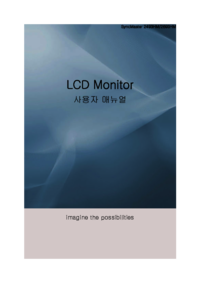
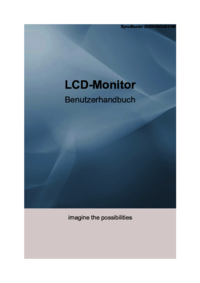
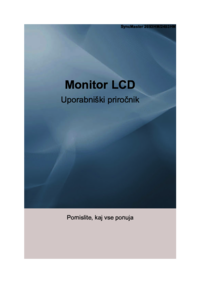








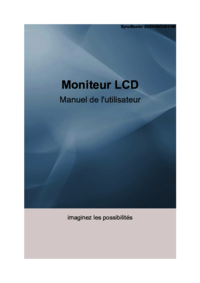
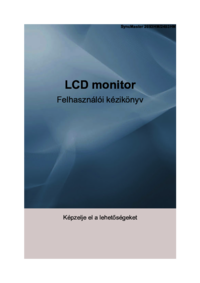


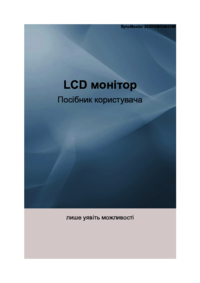


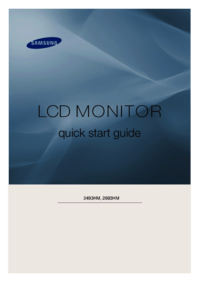
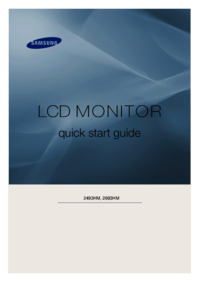
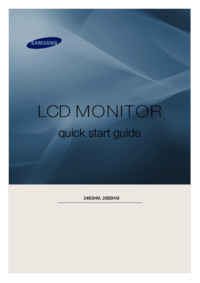


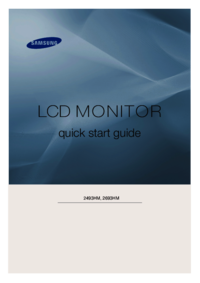




 (98 pagine)
(98 pagine) (46 pagine)
(46 pagine) (62 pagine)
(62 pagine) (48 pagine)
(48 pagine) (57 pagine)
(57 pagine) (53 pagine)
(53 pagine)


 (55 pagine)
(55 pagine) (31 pagine)
(31 pagine) (57 pagine)
(57 pagine) (53 pagine)
(53 pagine) (91 pagine)
(91 pagine)







Commenti su questo manuale